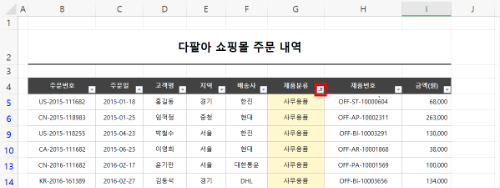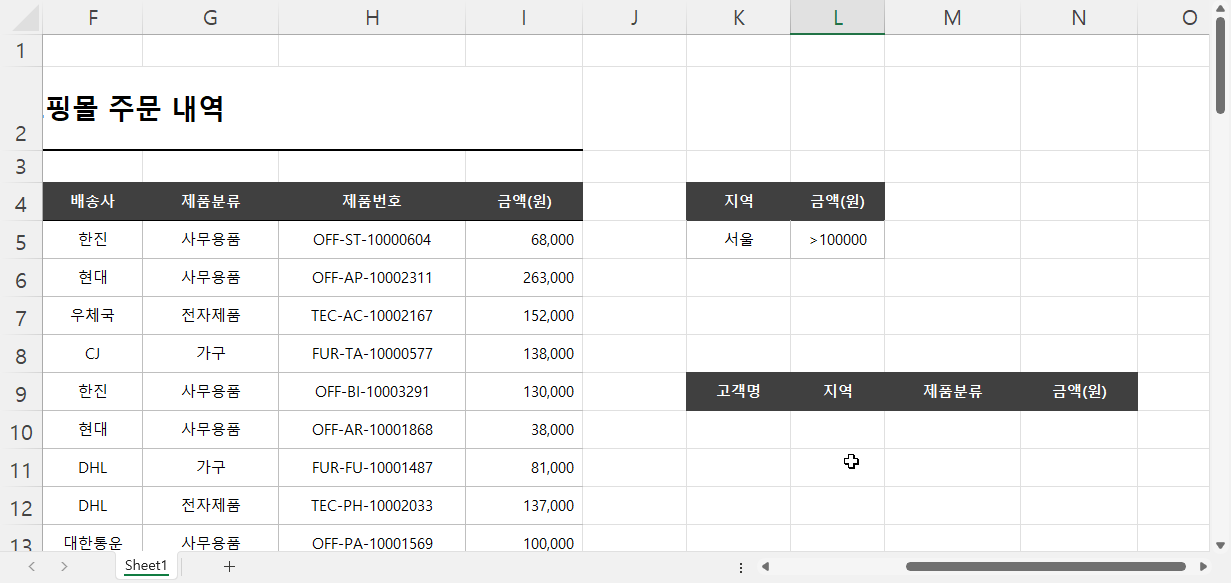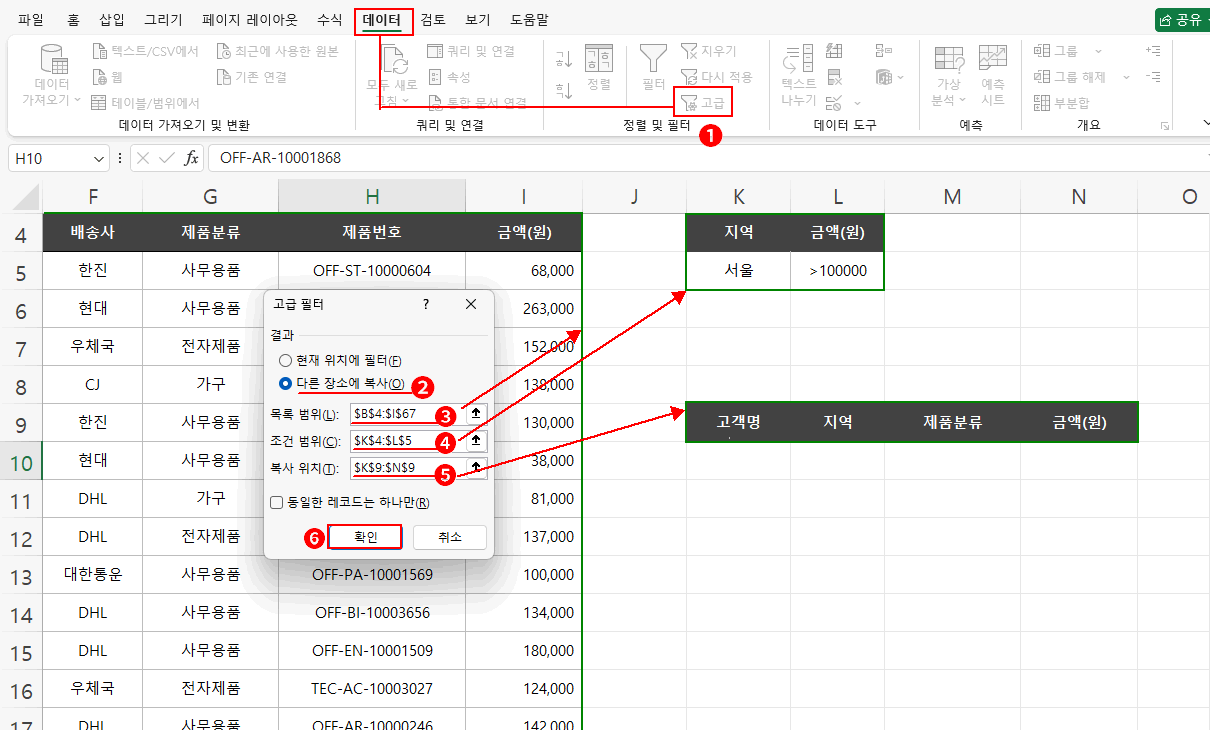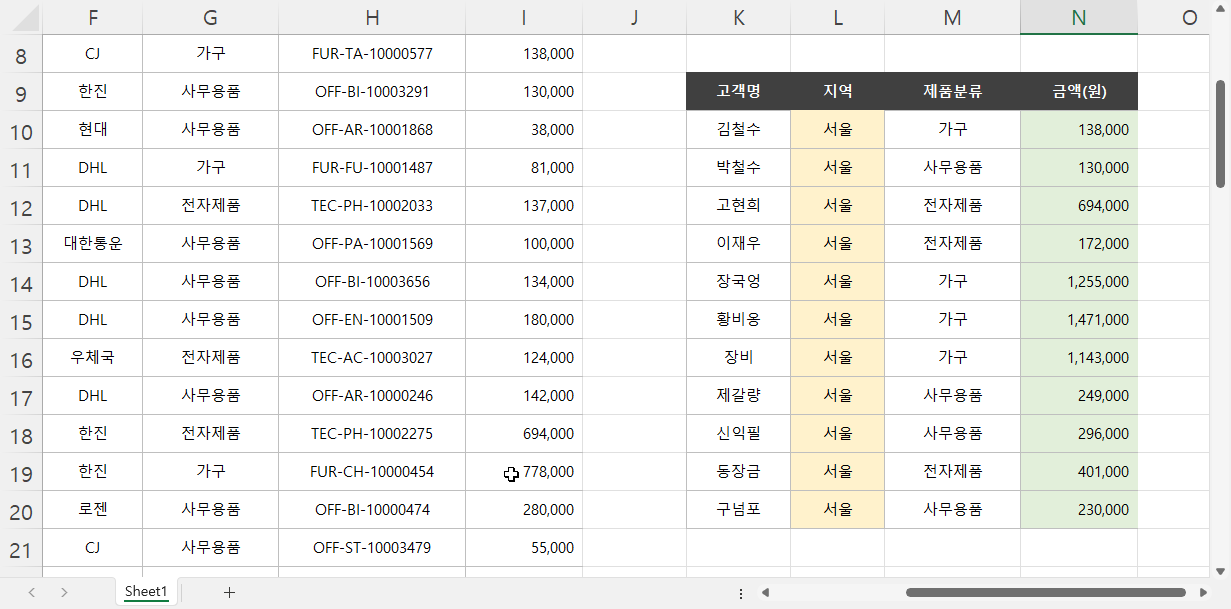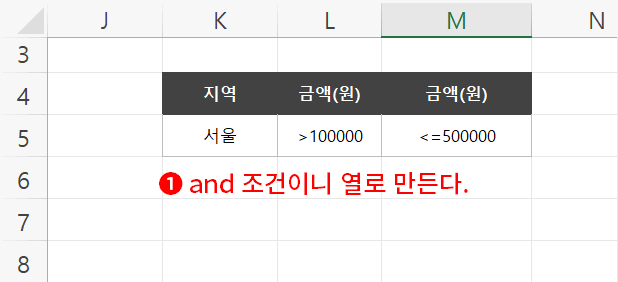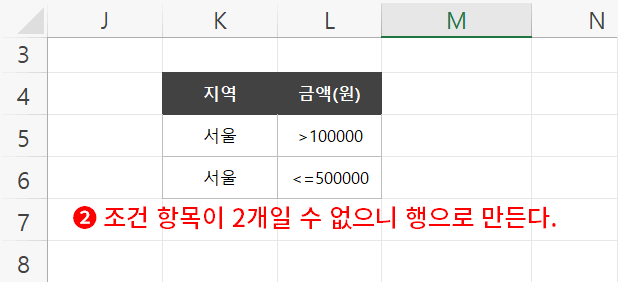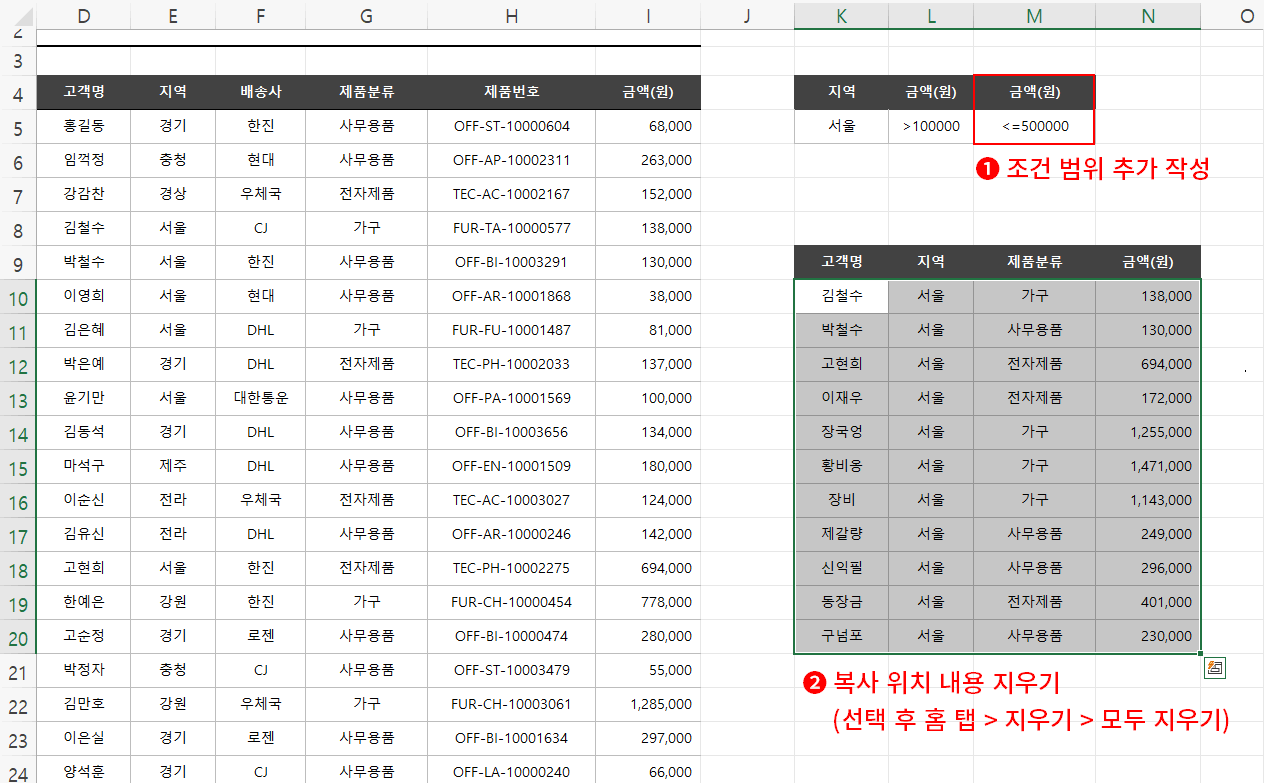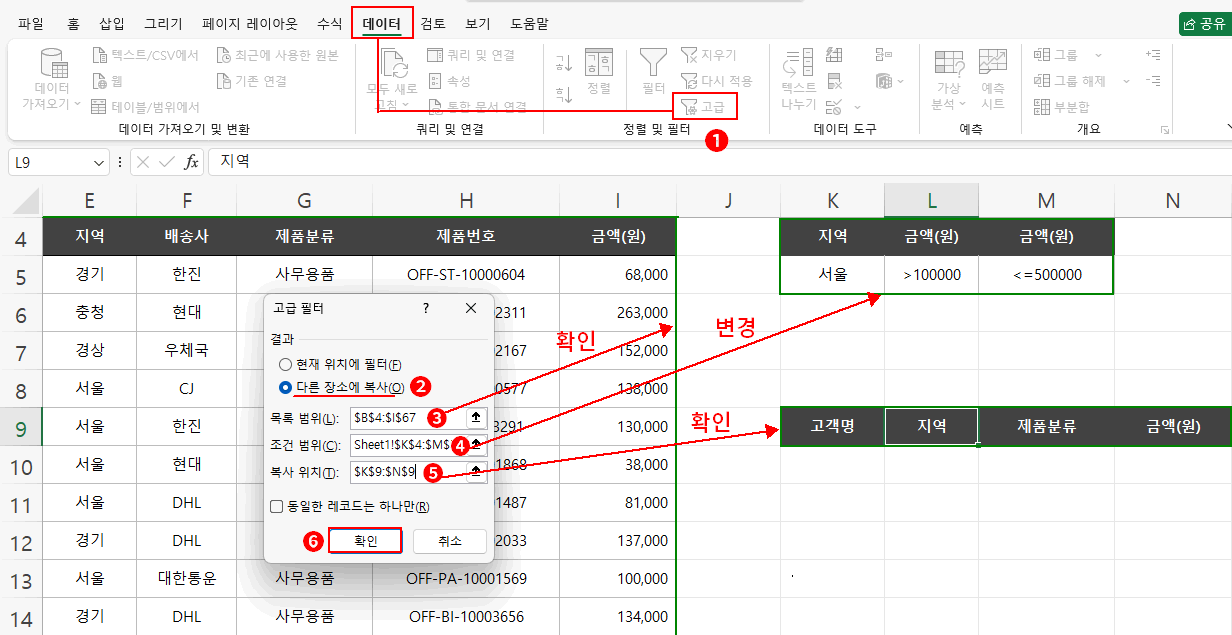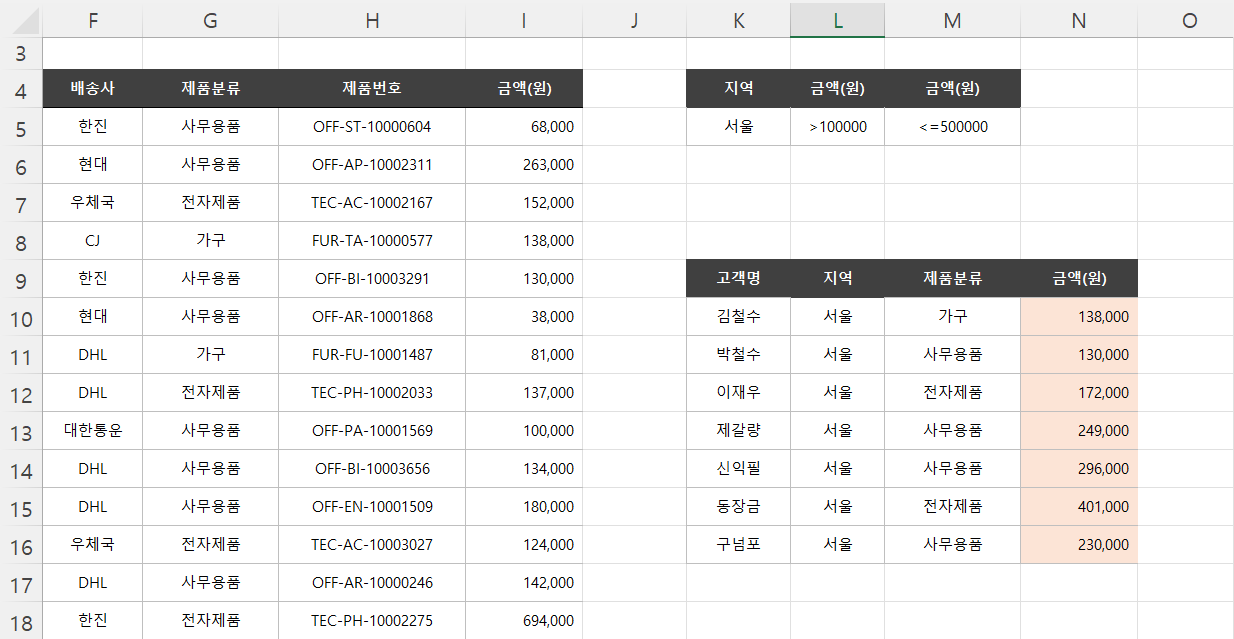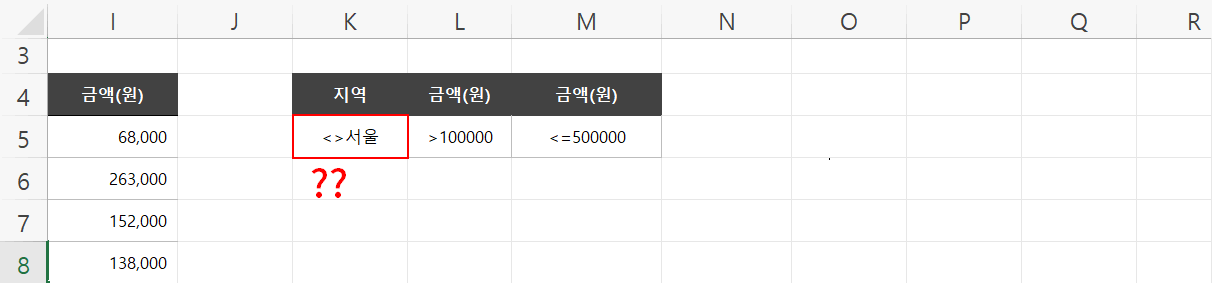고급 필터가 일치하는 조건만 찾는 것은 아닙니다. 기본 필터의 숫자 필터 기억나시나요? 문자가 아니라 숫자일 경우, 필터 단추의 숫자 필터를 사용하면 이상, 이하, 초과, 미만의 값들도 필터링할 수 있었습니다. 고급 필터 역시 이것들을 모두 사용할 수 있습니다. 조건 값 앞에 부등호(<, >)와 등호(=)를 조합하면 얼마든지 가능합니다.
숫자 필터가 기억나지 않는다면 아래 강좌 확인 후 돌아와 주세요.
이제 조건 범위를 보면 어떤 필터링을 하려는지 알 수 있으리라 생각합니다. "지역이 서울이고 금액(원)이 100,000원 초과인 주문"이겠죠.
등호와 부등호를 사용할 때 주의할 점은 반드시 제일 앞에 작성해야 한다는 것입니다. "100000>"는 안 되고 ">100000"만 된다는 것이죠.
그리고 "이상"과 "이하"의 형태, 즉 부등호와 등호가 같이 있어야 하는 형태에서는 부등호를 항상 먼저, 등호를 나중에 작성합니다. ">=","<="입니다. "=>","=<"는 안된다는 것입니다. 이건 엑셀의 다른 기능에서도 모두 마찬가지입니다. IF 함수의 조건을 만들 때도 항상 부등호, 등호의 순입니다.
고급 필터까지 적용해 보겠습니다.
- 데이터 > 고급을 클릭합니다. => 고급 필터 대화상자가 나옵니다.
- 다른 장소에 복사를 클릭합니다. => 복사 위치가 활성화됩니다.
- 목록 범위를 확인하고 다르다면 변경, 그렇지 않다면 그대로 둡니다.
- 조건 범위를 확인하고 다르다면 변경, 그렇지 않다면 그대로 둡니다.
- 복사 위치를 확인하고 다르다면 변경, 그렇지 않다면 그대로 둡니다.
- 최종 확인 버튼을 클릭합니다.
그림처럼 지역이 서울이고 금액(원)이 100,000 이상인 주문 내역이 필터링됩니다. 간단하죠.
그런데 기본 필터의 숫자 필터에는 해당 범위라는 기능도 있었습니다. 가령 "100,000 초과 500,000 이하" 같은 형태로, 값이 100,000과 500,000 사이에 있는 것을 필터링하는 것이었죠. 고급 필터로도 가능합니다. 이건 어떻게 조건 범위를 만들어야 할까요?
❶번 일까요? ❷번 일까요?
일전에 한 항목을 열로 작성하지 않는다고 했습니다. "지역이 서울이고 경기"인 것 있을 수 없다고 했죠. "지역이 서울이거나 경기"인 것만 있다고 했습니다. OR 조건만 허용되므로 행으로 해야 한다고 했습니다. 그렇다면 ❷번 일것 같습니다. 하지만 AND 조건과 OR 조건으로 따지면 ❷번은 "서울 지역에 판매된 100,000 초과의 주문이거나 서울 지역에 판매된 500,000 이하의 주문"이 됩니다. 이렇게 하면 모든 금액이 해당되어 버리죠.
답은 ❶번입니다. 조금 이상해 보이지만 지금에 경우 일치하는 결과를 찾는 것이 아니죠. 부등호, 등호를 사용하여 사잇값을 찾는 것입니다. 이 경우는 반드시 AND 조건이 되어야 하기 때문에 같은 항목이라도 반드시 열로 작성해야 합니다. 즉 어떤 경우라도 AND 조건과 OR 조건을 판단하여 열로 작성할 것인지, 행으로 작성할 것인지를 결정하면 됩니다.
필터링도 해보겠습니다. 필터링 전에 일단 조건 범위와 복사 위치를 다시 정리해야겠습니다.
그림처럼 조건 범위에 금액(원) 500,000 이하를 AND 조건으로 추가하고 복사 위치에 필터링한 내용을 모두 지워줍니다.
모든 범위가 준비되었으니 이제 고급 필터를 적용합니다.
- 데이터 > 고급을 클릭합니다. => 고급 필터 대화상자가 나옵니다.
- 다른 장소에 복사를 클릭합니다. => 복사 위치가 활성화됩니다.
- 목록 범위를 확인합니다. 변동 사항이 없으니 그대로 둡니다.
- 조건 범위를 확인합니다. 금액(원)이 하나 더 추가 되었으니 K4:M5 범위를 클릭 드래그하여 다시 설정합니다.
- 복사 위치를 확인합니다. 변동 사항이 없으니 그대로 둡니다.
- 최종 확인 버튼을 클릭합니다.
결과, "지역이 서울이고 금액이 100,000 초과 500,000 이하인 주문"이 잘 필터링되었습니다.
마지막으로 부등호 관련해서 하나만 더 알아보겠습니다.
그림은 무엇일까요? 부등호와 등호를 숫자에 사용하는 것까지는 알아보았습니다. 그런데 이번엔 문자에 사용했네요. 물론 숫자에도 사용할 수도 있습니다.
사용한 모습도 이상합니다. 부등호를 하나만 사용한 것도 아니고 작다(<) 크다(>)를 모두 사용했죠. 그럼 작거나 크다는 얘기 같은데 그렇다면 반대로 "작거나 크다"가 아닌 것은 무엇일까요? "같다(=)"입니다. 그럼 "같다(=)"가 아니라는 얘기가 되겠죠. 즉 부등호를 "<>"로 사용하면 "아니다"라는 조건이 됩니다. "서울 지역이 아니다"라는 의미입니다.
그래서 위의 조건은 "서울이 아닌 지역에 금액이 100,000 초과 500,000 이하로 판매된 주문 내역"이 됩니다.
추가로 부등호의 순서도 주의하셔야 합니다. "아니다"의 부등호 순서는 반드시 "<>"로 작성해야 합니다. "><"는 안 됩니다. 이 규칙 역시 고급 필터뿐만 아니라 엑셀에서 사용하는 모든 것에서 사용하는 것이니 꼭 기억해 주세요.
고급 필터를 마칩니다.